كيف تشاهد Netflix على التلفزيون - الدليل النهائي

Netflix هي واحدة من منصات دفق الفيديو المفضلة لدينا وهي مسؤولة تقريبًا بمفردها عن إنشاء منصة قابلة للتطبيق لقواطع الأسلاك ومشتركي الكابلات على حد سواء. بينما اتبعت كل من Hulu و Amazon و HBO مسار
روابط الجهاز
هل أردت يومًا مشاركة شيء ما أو حفظه من قائمة انتظار Netflix الخاصة بك؟ يمكن أن يكون تعليقًا مثيرًا للاهتمام ، أو مشهدًا آسرًا ، أو حتى لقاء يجمع بين الشخصيات التي تحبها كثيرًا. في كل هذه اللحظات ، يمكن أن تكون لقطة الشاشة السريعة هي الطريقة المثلى للحفاظ على المشاعر الخام أو حتى إنشاء ميمات مضحكة لمشاركتها مع أصدقائك وعائلتك.

في هذه المقالة ، ستتعلم كيفية تصوير Netflix عبر مجموعة واسعة من الأجهزة.
هل من الممكن حقًا التقاط لقطة شاشة لـ Netflix؟
لا يسمح Netflix للمستخدمين بأخذ لقطات شاشة. إذا حاولت التقاط صورة لفيلم أو عرض ، فكل ما ستحصل عليه هو شاشة فارغة أو رسالة مطالبة "تعذر التقاط لقطة الشاشة" . لا يمكنك إنشاء سجلات الشاشة أيضًا.

بقدر ما هو مخيب للآمال ، من الصعب الجدال ضد السبب وراء ذلك. يقوم Netflix بذلك لمنع قرصنة المحتوى على النظام الأساسي. بدون هذه القيود ، قد ينتهز بعض المستخدمين عديمي الضمير الفرصة لإنشاء نسخ خاصة بهم من المحتوى المحمي بحقوق الطبع والنشر لإعادة التوزيع في نهاية المطاف من خلال منصات أخرى.
لكن هل هناك أي حلول بديلة ، قد تسأل؟ الجواب نعم. هناك العديد من أدوات الجهات الخارجية التي يمكنك استخدامها لالتقاط لقطة شاشة لـ Netflix. بعض هذه الأدوات تعمل فقط على أجهزة محددة. لهذا السبب ، سنلقي نظرة الآن على الخطوات التي يتعين عليك اتخاذها لالتقاط لقطات شاشة على Netflix عند استخدام بعض الأجهزة الأكثر شيوعًا في السوق.
كيفية لقطة شاشة Netflix على جهاز كمبيوتر يعمل بنظام Windows 10
هناك العديد من الخيارات لالتقاط تلك اللحظة المضحكة أو المحرجة أو الملهمة من برنامجك المفضل في لمح البصر على جهاز كمبيوتر يعمل بنظام Windows 10.
لسوء الحظ ، يمكن لـ Netflix اكتشاف كل من وظيفة PrintScreen وأداة القطع بسهولة. لن يرى المستخدمون الذين يحاولون أساليب التقاط الشاشة الأصلية لـ Window سوى شاشة معتمة. لهذا السبب قمنا بإدراج تقنيات أخرى لالتقاط لقطة شاشة لـ Netflix بنجاح:
1. تشغيل المتصفح في وضع الحماية
Sandboxing هي ممارسة تشغيل برنامج في بيئة معزولة لمنع التهديدات السيبرانية وقيود التشفير الأخرى. إذا قمت بتشغيل المستعرض الخاص بك في وضع الحماية ، فيمكنك الالتفاف حول تقنية Netflix المضادة لالتقاط لقطات الشاشة. على الرغم من أن العديد من التطبيقات يمكنها القيام بهذه المهمة ، فإن أفضل اختيار لدينا هو Sandboxie. إليك ما عليك القيام به:
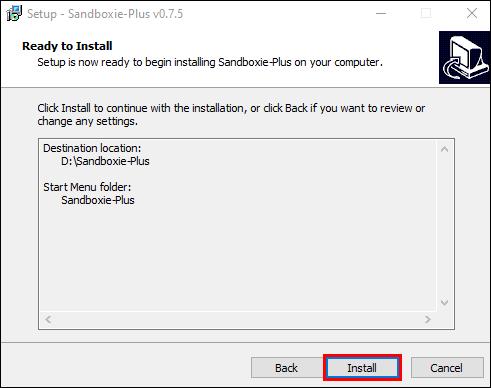
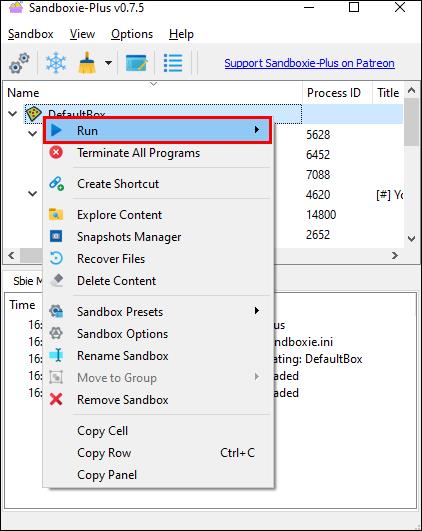
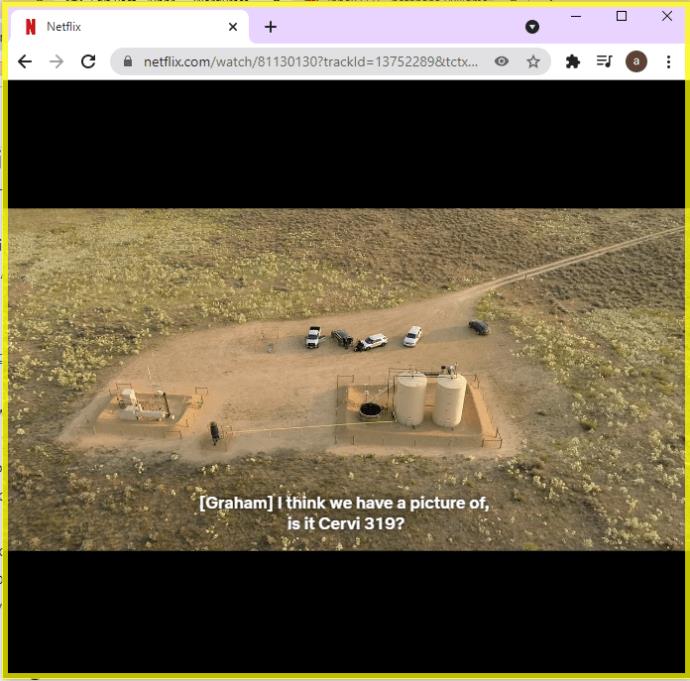

طالما أنك تقوم بتشغيل متصفحك في وضع الحماية ، يمكنك التقاط العديد من لقطات الشاشة كما تريد. الشيء الجيد في Sandboxie هو أنه لا يقوم بأي تغييرات دائمة على نظامك. على هذا النحو ، يمكنك إلغاء الجلسة وإعادة تشغيل المتصفح في الوضع "العادي" دون أي مشاكل.
2. تثبيت Fireshot
Fireshot هو امتداد لمتصفح التقاط الشاشة تم تطويره لالتقاط لقطة شاشة لصفحات الويب الكاملة وتخزينها تلقائيًا على محرك الأقراص الثابتة. ستحب هذه الأداة لأنها تمنحك فرصة لحفظ لقطات الشاشة الخاصة بك في مجموعة من التنسيقات ، بما في ذلك PDF و JPG و JPEG و PNG و GIF. لالتقاط لقطة شاشة لـ Netflix باستخدام Fireshot ، إليك ما عليك القيام به:


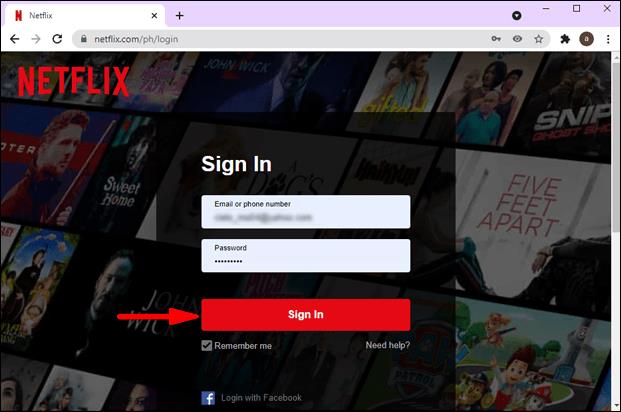

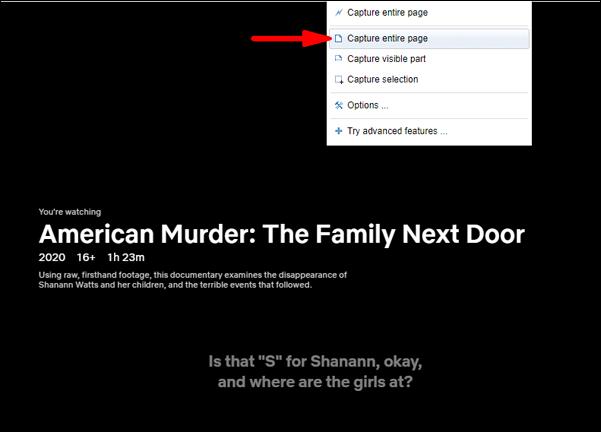
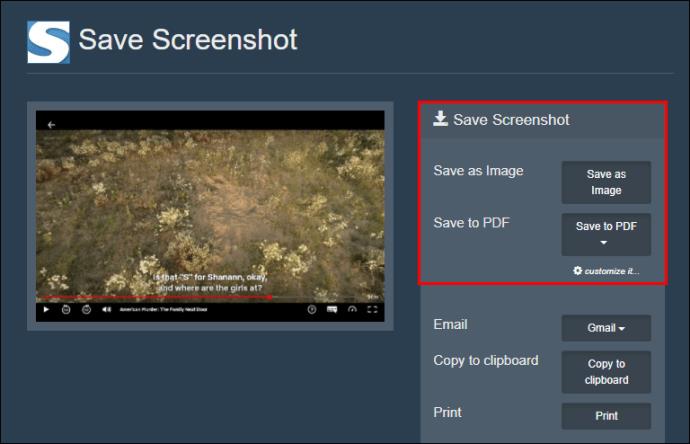
كيفية تصوير شاشة Netflix على جهاز Mac
تشتهر أجهزة كمبيوتر Mac بتعدد استخداماتها وتوافقها مع مجموعة كبيرة من الأدوات. إذا كنت تمتلك واحدة ، فسوف يسعدك معرفة أن هناك العديد من الأدوات لمساعدتك في التقاط لقطة شاشة ليس فقط لـ Netflix ولكن أيضًا مواقع البث الشهيرة الأخرى. لنرى الآن كيف يمكنك استخدام كل من أكثر الأدوات شيوعًا في السوق: Apowersoft و Fireshot.
1. لقطة شاشة أصلية لنظام التشغيل Mac
تسهل Apple على أي شخص التقاط لقطة شاشة لـ Netflix باستخدام أدوات التقاط الشاشة الأصلية للنظام. على عكس أنظمة التشغيل الأخرى التي سنغطيها في هذه المقالة ، يمكنك استخدام اختصار لوحة المفاتيح المدمج في لقطة الشاشة لالتقاط محتوى Netflix بسرعة. إليك الطريقة:
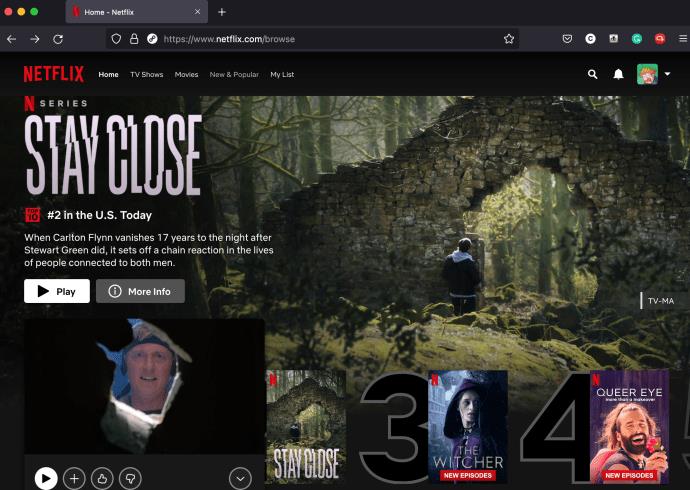
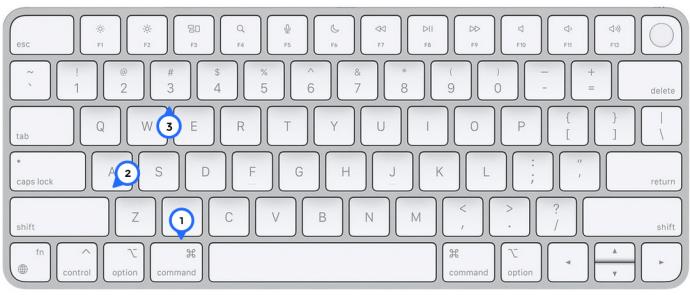

لقد اختبرنا هذه الطريقة ، ولا تزال تعمل في كانون الثاني (يناير) من عام 2022. لكننا قمنا بتضمين طرق أخرى لمستخدمي Mac لالتقاط لقطة شاشة لـ Netflix إذا لم ينجح ذلك بالنسبة لك.
2. باستخدام Apowersoft
باستخدام Apowersoft ، يمكنك التقاط لقطة شاشة لأي شيء على الشاشة دون أي قيود على الإطلاق. تتيح لك هذه الأداة أيضًا إضافة تعليق توضيحي على لقطة الشاشة كما يحلو لك ، بما في ذلك إضافة نص أو أشكال أو حتى تأثير ضبابي. إليك كيفية استخدامه لالتقاط لقطة شاشة لـ Netflix ؛
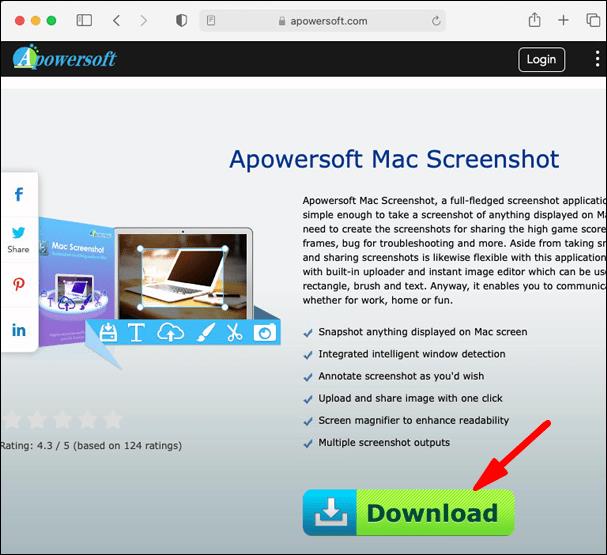
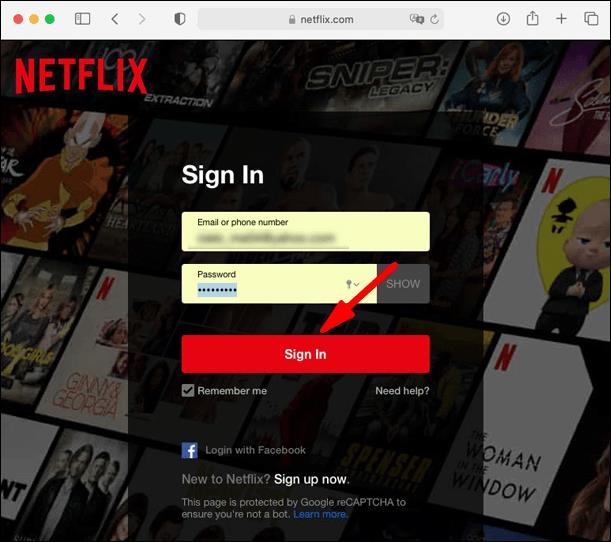
3. باستخدام Fireshot
يعمل Fireshot بشكل جيد على أجهزة كمبيوتر Mac ، ولكن عليك تنزيل متصفح Chrome وتثبيته على جهاز Mac لاستخدامه. بمجرد خروج هذا الجزء ، قم بما يلي:

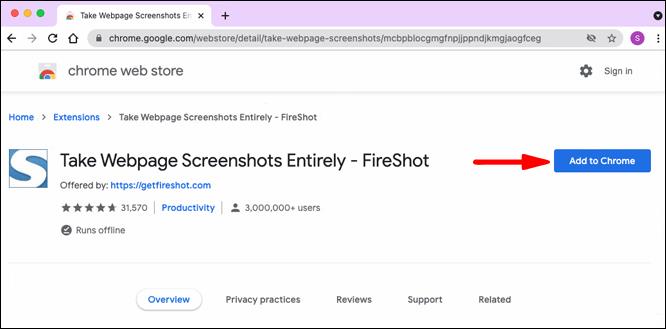

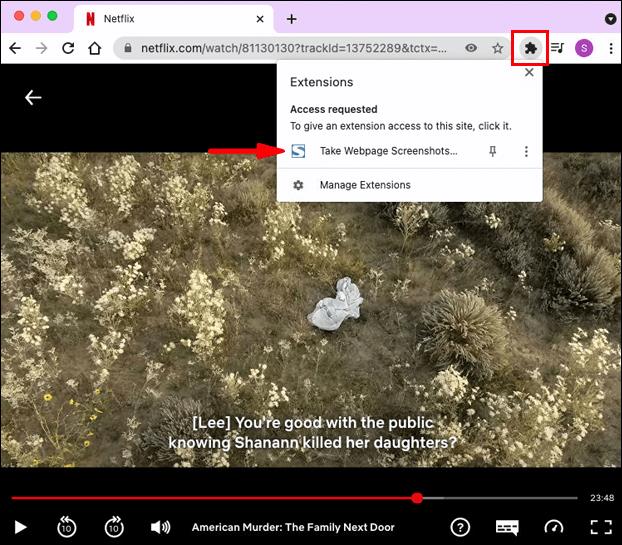

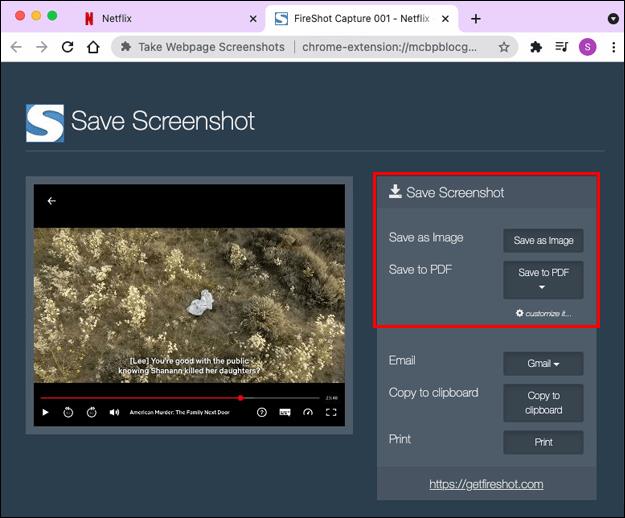
كيفية تصوير شاشة Netflix على جهاز iPad
لسوء الحظ ، لا توجد طريقة لالتقاط لقطة شاشة لـ Netflix على جهاز iPad.
إذا حاولت التقاط لقطة شاشة لـ Netflix على جهاز iPad باستخدام الأزرار المادية أو اللمس المساعد ، فسيتم استقبالك بشاشة فارغة أو صورة ضبابية.
هل هذا يعني أنه لا يوجد أمل؟ الحمد لله هناك. تمامًا كما هو الحال مع أجهزة الكمبيوتر ، تقدم تطبيقات الجهات الخارجية حلاً لائقًا. يمكنك تجربة تطبيق مثل AirShou ، والذي يسمح للمستخدمين أساسًا بالتقاط لقطة شاشة أو تسجيل أي شيء يحدث على أجهزة iPad الخاصة بهم في الوقت الفعلي دون الحاجة إلى أي تعديل. ومع ذلك ، فإن Airshou غير متوفر في متجر التطبيقات. يجب عليك الحصول عليه من البائعين الخارجيين.
كيفية تصوير شاشة Netflix على iPhone
كما هو الحال مع أجهزة iPad ، لا يمكن التقاط محتوى Netflix باستخدام ورقة مشاركة iOS القياسية ، والتي تعمل فقط مع الصور الملتقطة من مصادر غير محمية. لا تعمل الطريقة المعتادة لالتقاط لقطة شاشة على أجهزة iPhone (بالضغط على زر Siri ورفع مستوى الصوت في نفس الوقت) مع Netflix ومواقع الويب الأخرى التي تتميز بمحتوى ترفيهي محمي.
الحل الوحيد ، كما كان من قبل ، يكمن في تطبيقات الطرف الثالث.
كيفية لقطة شاشة Netflix على Android
قد يكون Android أكثر مرونة في الأمور المتعلقة بإدارة الحقوق الرقمية (DRM) مقارنةً بنظام iOS ، لكنه لا يزال لا يسمح لك بالتقاط لقطات شاشة مباشرة على Netflix. الحل الوحيد هو تطبيقات الطرف الثالث. ومع ذلك ، فإن معظم هذه التطبيقات ليس من السهل التعامل معها. على سبيل المثال ، قد تضطر إلى إيقاف تشغيل Wi-Fi أو بدء وضع الطائرة قبل التقاط الصورة. لكن هذا لا يعني أنه لا يوجد عدد قليل من الأشياء الجيدة هناك.
دعونا نرى كيف يمكنك التقاط لقطة شاشة لـ Netflix على Android باستخدام أحد التطبيقات الأكثر شيوعًا في السوق - تطبيق XRecorder من InShot Inc.
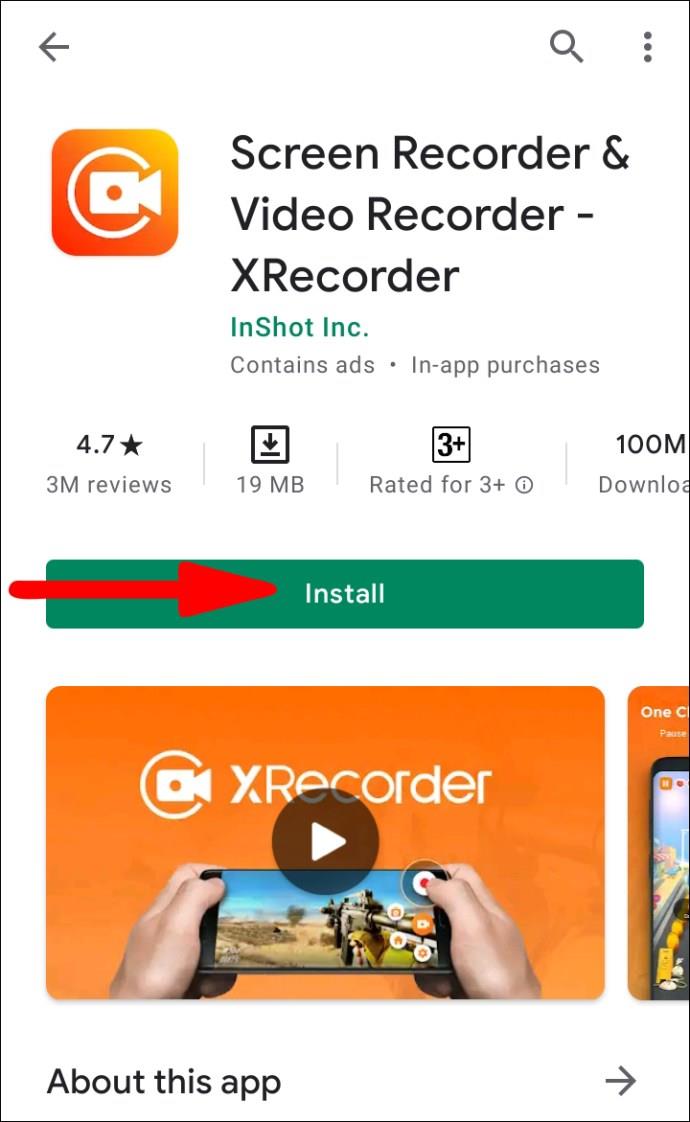
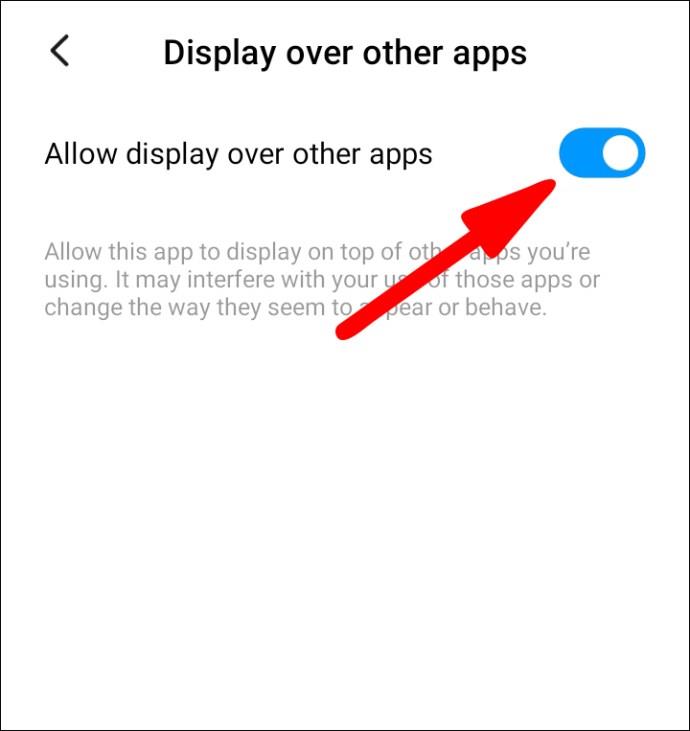


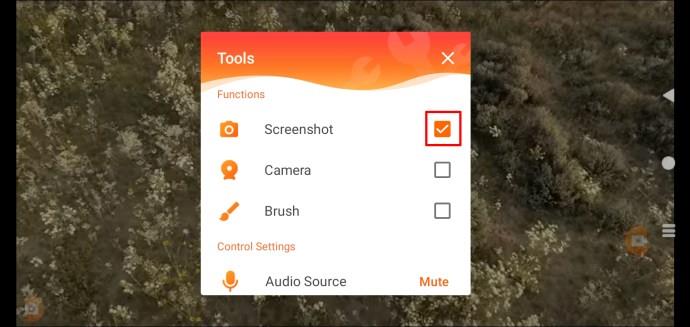
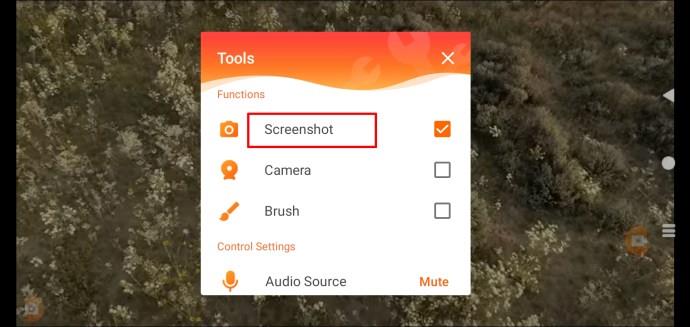
يمكنك استخدام لقطات الشاشة هذه في منشورات المدونة حول البرامج الرائجة والمسلسلات التلفزيونية. كما أنها رائعة لعرض إعداد الشاشة الرئيسية المخصصة لديك مع Netflix. فقط تأكد من عدم تضمين معلومات شخصية مثل كلمات المرور أو معلومات الحساب في اللقطة!
أسئلة وأجوبة إضافية
يتضمن هذا القسم بعض الإجابات الإضافية على أسئلتك حول التقاط لقطات شاشة لـ Netflix.
لماذا تكون لقطات شاشة Netflix الخاصة بي سوداء أم فارغة؟
لا تسمح Netflix بأخذ لقطات شاشة للمحتوى على نظامها الأساسي. الهدف هو جعل من الصعب قرصنة الأفلام والعروض. تنص سياسة الاستخدام الرسمية للشركة على أنه يجب عليك الحصول على إذنهم قبل عرض أي لقطات شاشة لمحتواهم.
لماذا تجعل Netflix من الصعب تصوير الشاشة؟
لا تريد Netflix من مستخدميها الحصول على لقطات شاشة للمحتوى للتوزيع. إنهم لا يريدون أن ينتهك الأشخاص حقوق الطبع والنشر الخاصة بهم عن طريق تحميل نسخ من "Netflix Originals" أو محتوى تابع لجهة خارجية يتم توزيعه عبر النظام الأساسي. يفضلون جعل المستخدمين يبثون العروض بدلاً من مشاركة لقطات الشاشة.
السبب الآخر هو أن Netflix أصبح مهتمًا بشكل متزايد بفكرة المفسدين. جزء من هدف Netflix هو إبقاء الناس على حافة مقاعدهم أو إظهار شيء لم يروه من قبل.
هل يعد تصوير مقاطع فيديو Netflix أمرًا غير قانوني؟
نعم. وفقًا لسياسة الاستخدام الخاصة بالشركة ، من غير القانوني التقاط لقطات شاشة دون موافقتهم.
هل يمكنني تصوير صفحة Netflix الرئيسية؟
نعم! إذا كنت بحاجة إلى التقاط لقطات شاشة لصفحة Netflix الرئيسية أو الإعدادات أو ملف التعريف ، فيمكنك إكمال المهمة بسهولة باستخدام أدوات التقاط الشاشة الأصلية بجهازك. تقيد الشركة لقطات الشاشة فقط أثناء التشغيل النشط للعناوين.
ابدأ لقطة الشاشة مثل المحترفين
يمكن أن تكون لقطات الشاشة مفيدة جدًا عند مناقشة فيلم أو برنامج تلفزيوني شاهدته مع الأصدقاء والعائلة. ولكن مع وجود العديد من الأجهزة التي تقدم تطبيق Netflix ، قد يكون من الصعب تذكر الخطوات التي تحتاجها للحصول على لقطات الشاشة. لحسن الحظ ، أنشأنا هذا الدليل المفيد لجعل حياتك أبسط قليلاً عند متابعة أحدث إصدار أو مشاهدة برنامجك المفضل. للبدء ، ما عليك سوى اتباع هذه التعليمات البسيطة ، وسرعان ما ستبدأ في التقاط لقطة للشاشة مثل المحترفين!
ما الجهاز الذي تستخدمه بشكل أساسي؟ اسمحوا لنا أن نعرف في التعليقات أدناه.
Netflix هي واحدة من منصات دفق الفيديو المفضلة لدينا وهي مسؤولة تقريبًا بمفردها عن إنشاء منصة قابلة للتطبيق لقواطع الأسلاك ومشتركي الكابلات على حد سواء. بينما اتبعت كل من Hulu و Amazon و HBO مسار
قد تقدم الترجمات العديد من الفوائد. ربما تشتت انتباهك بسبب الضوضاء المحيطة أو أنك تشاهد فيلمًا بلغة أجنبية. مهما كان الأمر ، من السهل معرفة كيفية تشغيل (أو إيقاف) الترجمات على Hisense
يمكن أن تكون الترجمات ميزة ملائمة للغاية لتلفزيون Hisense. سواء كنت تشاهد فيلمًا مليئًا بالحركة أو عرضًا تلفزيونيًا دراميًا من بلد مختلف ، تتيح لك الترجمة بلغتك الأم سد فجوة اللغة. مثل
إذا كنت تشارك Fire Stick مع الأصدقاء أو العائلة ، فهناك فرصة جيدة أنه في مرحلة ما ، سيشاهدون شيئًا لا يروق لك. في أوقات أخرى ، تفتح فيلمًا أو عرضًا تلفزيونيًا و
يُعد YouTube Kids أحد أفضل الخيارات إذا كنت تريد السماح لأطفالك باستخدام النظام الأساسي. يُعد منح طفلك جهاز Chromebook للاستمتاع بـ YouTube Kids فكرة رائعة أيضًا. ومع ذلك ، فإن جهاز Chromebook ليس جهاز الكمبيوتر العادي الخاص بك ؛
يجعل YouTube تحميل مقاطع الفيديو أمرًا سهلاً. كل ما يتطلبه الأمر هو تسجيل الدخول إلى YouTube ، واختيار مقطع فيديو من مكتبتك ، والضغط على زر "تحميل". لكن أحد مفاتيح نجاح فيديو YouTube هو التحرير الجيد. لذا،
إذا كان لديك أطفال ، فأنت تعلم مدى أهمية حمايتهم من المحتوى غير المناسب على الإنترنت. حتى على YouTube ، الذي يتم تنسيقه بعناية ، يمكن لطفلك مشاهدة محتوى غير مناسب له. لهذا
يمكن أن يوفر فيلم أو برنامج تلفزيوني فرصة جيدة للتواصل مع الأصدقاء والعائلة. وبفضل مكتبة Netflix الواسعة ، هناك شيء للجميع ، من أفلام هوليوود الشهيرة ، إلى الكلاسيكيات الأوروبية ، إلى مسلسلات الأنيمي ، لإخفاء الضربات الآسيوية.
إذا كنت تتطلع إلى تجديد اشتراكك في Netflix أو فتحه بعنوان بريد إلكتروني جديد ، فستحتاج إلى تحديث جميع أجهزتك ببيانات اعتماد تسجيل الدخول إلى Netflix الجديدة. سواء كنت تستخدم حساب أصدقاء Netflix الآن ،
Kodi هي طريقة رائعة لدفق المحتوى إلى التلفزيون من جهاز كمبيوتر أو هاتف ، واستخدام Googles Android TV هو وسيلة ممتازة لتحويل التلفزيون الأساسي الخاص بك إلى
من الإزعاج الشائع جدًا الذي يصاحب مشاهدة المحتوى على YouTube على جهاز iPhone الخاص بك أنه يتم إيقاف تشغيله تلقائيًا عندما لا يكون التطبيق في المقدمة. هذا إذا قمت بالرد على نص أو فتح أي نص آخر
قطعت نسخة الهاتف المحمول من YouTube شوطًا طويلاً في السنوات الأخيرة. أصبحت معظم ميزات سطح المكتب أو الكمبيوتر المحمول طريقها أيضًا إلى الأجهزة المحمولة. من التعليقات وقوائم التشغيل إلى الوضع المظلم والتعليقات التوضيحية ، موقع YouTubes للجوال و
أصبح استخدام الروابط لربط جزأين من المعلومات جزءًا أساسيًا من أي نشاط لإدارة المهام. لهذا السبب ، سنقدم لك اليوم إرشادات حول كيفية إضافة رابط في Notion. هذا ال
هل لديك جهاز Chromecast؟ إذا قمت بتوصيله بـ YouTube ، فسيستمر ظهور رمز Cast الصغير هذا عند فتح تطبيق YouTube على هاتفك. قد يتسبب هذا في بعض المواقف المحرجة. إذا ألقيت بطريق الخطأ
يُعد Netflix مصدرًا شائعًا للترفيه عند الطلب. إذا كانت إصدارات Netflix الأصلية المفضلة لديك تأتي بدقة أقل مما تتوقع ، فمن المفترض أن يساعدك تغيير إعدادات الصورة. هنا كل ما تريد أن تعرفه. تغيير صورة Netflix
يعد Kodi واحدًا من أكثر برامج البث تنوعًا - إن كان سيئ السمعة - التي يمكنك تنزيلها ، وهو متاح على كل شيء بدءًا من أجهزة MacBook وأجهزة الكمبيوتر إلى أجهزة Chromecast و Firesticks. ولكن ماذا عن هاتفك الذكي أو جهازك اللوحي؟ اذا كنت تملك
تقدم خدمة البث الشهيرة ، Netflix ، المحتوى والإعدادات بعدة لغات. على الرغم من أن الميزة رائعة ، فقد يؤدي ذلك إلى حدوث ارتباك عندما تعرض الشاشة لغة أخرى غير لغتك الأم. ربما قام شخص ما بضبط اللغة عن طريق الخطأ ،
كم مرة شاهدت فيلمًا أو برنامجًا تلفزيونيًا وانجرفت إلى النوم؟ إذا حدث هذا لك كثيرًا ، فسوف يسعدك معرفة أن Disney Plus يسمح لك بالعودة إلى بداية
يمكن أن تكون جلسة Netflix والاستجمام متعة كبيرة. تناول وجبة خفيفة ومشروبًا واجلس وشغل فيلمك أو برنامجك المفضل. ولكن هناك شيء واحد لا تحتاجه عند مشاهدة المسلسل بنهم. مزعج
Netflix هي شركة عملاقة للبث عبر الإنترنت ، ولكن ماذا تفعل عندما يتم تنشيط العديد من الأجهزة على حسابك؟ لا يوجد حد لعدد الأجهزة التي يمكنك امتلاكها على Netflix ، ولكن هناك حدًا لكيفية ذلك















![كيفية تغيير اللغة على Netflix [جميع الأجهزة] كيفية تغيير اللغة على Netflix [جميع الأجهزة]](https://img.webtech360.com/resources6/s2/image-5188-0605161802346.jpg)


